TP-Link 703N 路由器刷 Openwrt+Shadowsocks 实现 OpenWRT 路由器自动翻墙
说明:此篇文章是作者刷机过程中遇到的一些问题和解决方案,其中有自己的也有其他网友提供的一些方案;希望这篇文章能够帮助到大家。
一、前往 Openwrt 官网下载 703n 官方固件,我下载的是最新的版本。
https://downloads.openwrt.org/barrier_breaker/14.07/ar71xx/generic/
二、进入原路由器(192.168.1.1)在【系统工具】->【软件升级】中升级刚才在 Openwrt 官网下载的固件。
(1)首先用一根网线将 703N 的 Lan 口和你电脑相连,电脑上设置为 DHCP 模式。
(2)然后运行 cmd.exe,输入 telnet 192.168.1.1 成功后出现 OpenWrt 的欢迎界面。
(3)输入 passwd 更改 root 密码后 dropbear (SSH 服务) 就运行了,输入 exit 退出 telnet;以后就可以通过 ssh 管理 OpenWrt。
注:最新版默认已经安装和启用 Luci 管理界面,你可以直接通过访问 192.168.1.1 进入 Luci Web 管理界面。
默认 Luci 管理界面是没有中文的,中文包安装如下:
1 | opkg update |
安装好后可以前往 WEB 界面更改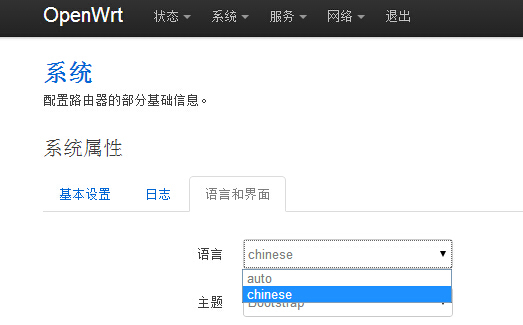
三、因为 703N 的 Flash 只有 4M,做完上述步骤之后就只有 400KB 左右了;于是我选择了在 703N 上面挂在了一个 8G 的 U 盘来扩展。
(1)在 Linux 系统下将 8G 的 U 盘分为两个区,一个区 2G 为 swap 格式作为缓存区用,其他空间为 ext4 格式。(Linux 系统下给 U 盘分区可以用 GParted 这款软件)
(2)挂载 U 盘
安装必须的包
1 | opkg update |
将 U 盘插上,执行”block info” 命令,看下 U 盘是否已被识别,如下图,其中中 sda1、sda2 为 U 盘分区:
安装完成以后,挂载 u 盘。如下命令将默认的系统盘转移到 u 盘中
1 | mount /dev/sda1 /mnt |
修改 /etc/config/fstab 文件,让系统启动自动挂载,修改成如下
1 | config mount |
执行如下命令让其生效
1 | /etc/init.d/fstab enable |
设置并激活 swap 分区,修改 fstab 文件,激活
1 | mkswap /dev/sda2 |
重启路由器,再次”df -h” 一下,可以看到路由器的空间已经扩展成功了。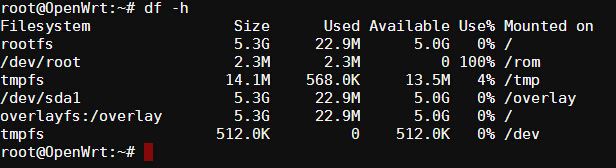
四、接下来我们就来安装 Shadowsocks,这步已经有网友有成熟案例和教程了。我这里就不多说了,具体请前往:
https://cokebar.info/archives/664
按上面的教程设置好了就只能正常的使用和翻墙了。
这里我也秀一张最后的成品